Adobe After Effects如何擦除文本动画
1、打开AE新建项目并新建合成,设置合成的名称为"擦除文本动画",合成的大小为1920*1080,合成持续时间为8秒钟;
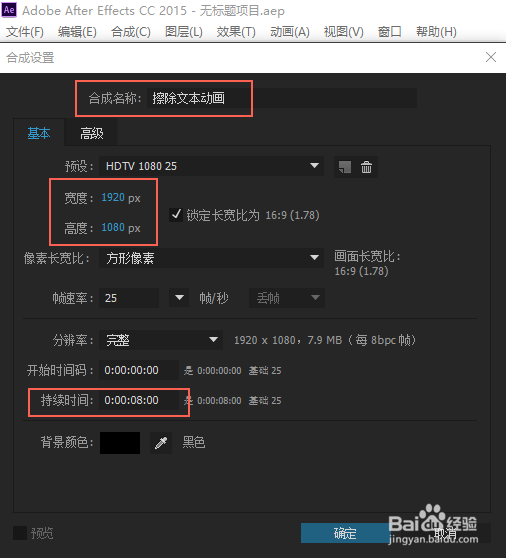
2、CTRL+Y新建纯色图层,在【效果和预设】面板中搜索渐变,将生成特下的梯度渐变拖拽到纯色图层上,调整渐变形状为“径向渐变”,单击“颜色交换”按钮;
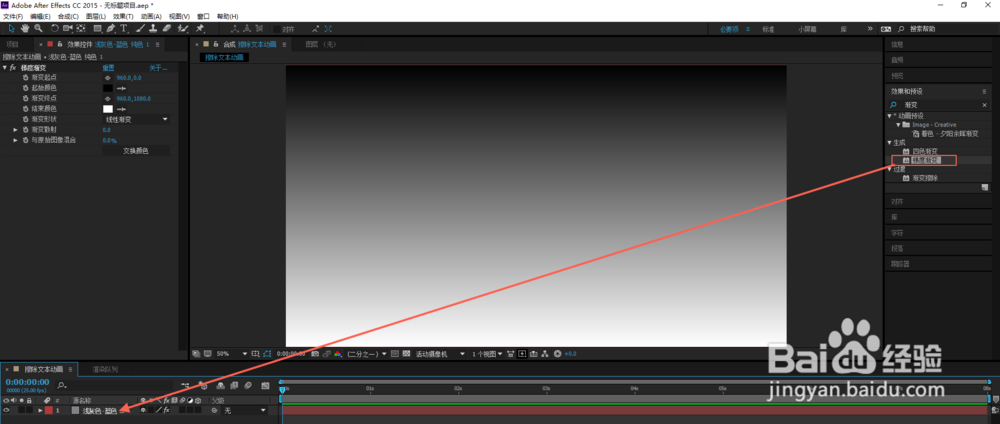
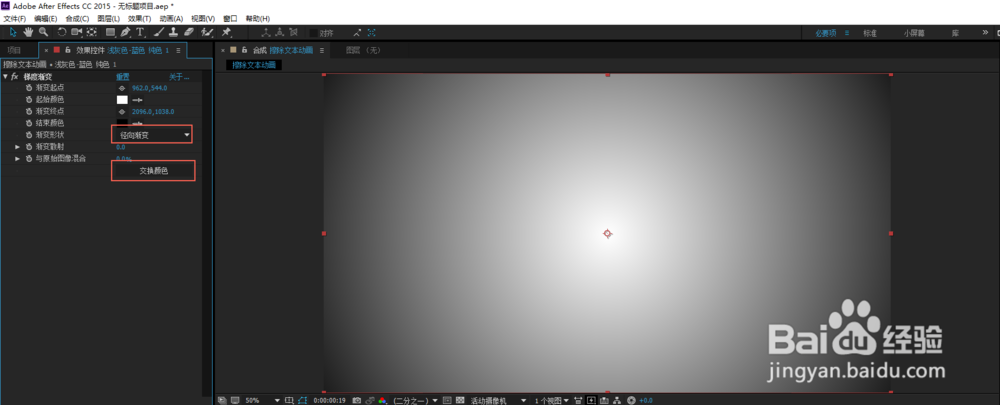
3、单击文字工具,输入文字,并调整文字的字体、颜色、大小等参数;

4、CTRL+Y新建纯色图层,设置图层的颜色为【步骤3】中字体的颜色;
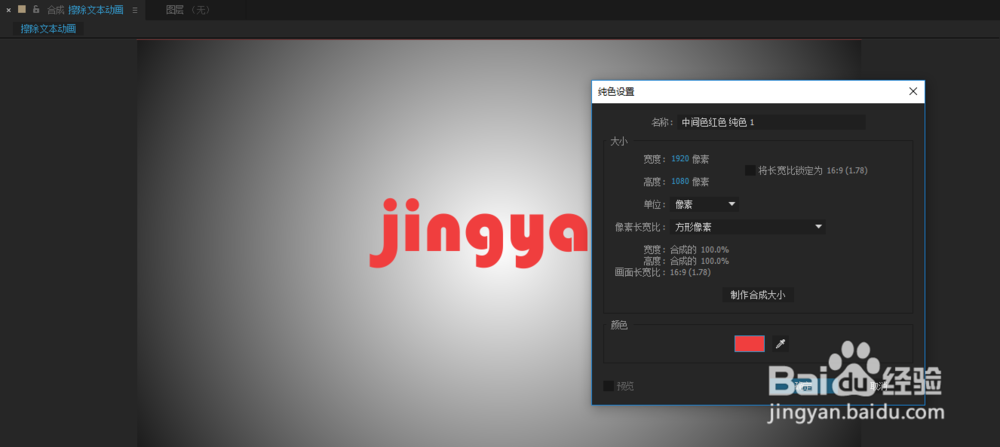
5、将生成中的梯度渐变特效拖拽到“中间色纯色”图层,并调整“梯度渐变”的其起始颜色和结束颜色;按S键跳出缩放属性,调整属性值为250%;按R键调出旋转属性,设置旋转的角度为45°;
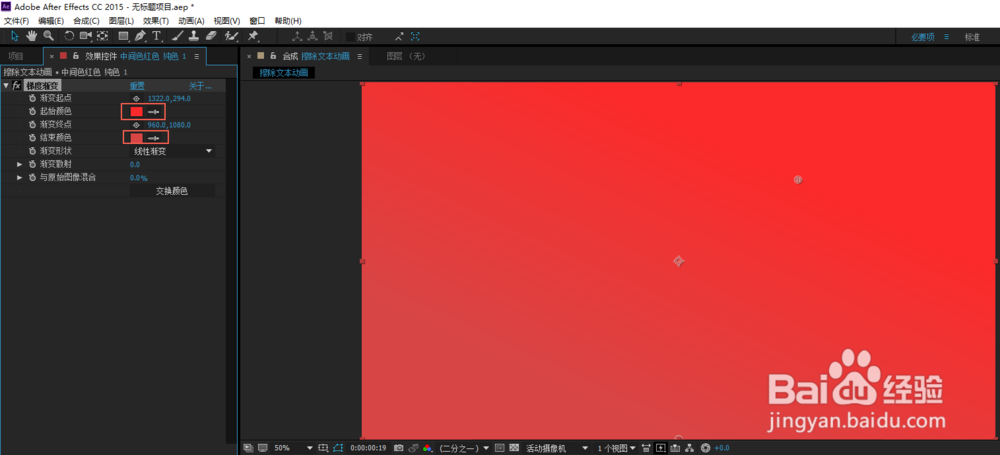
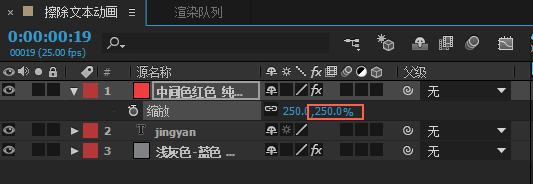
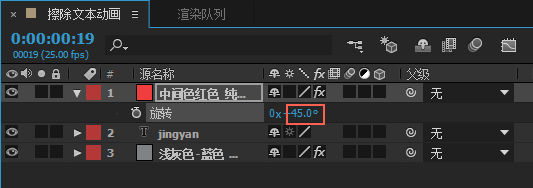
6、单击“中间色纯色”图层,按P键调出位置属性并打上关键帧,设置1秒的时候图层在画面的右上角,开启运动模糊并开启运动模糊总开关;
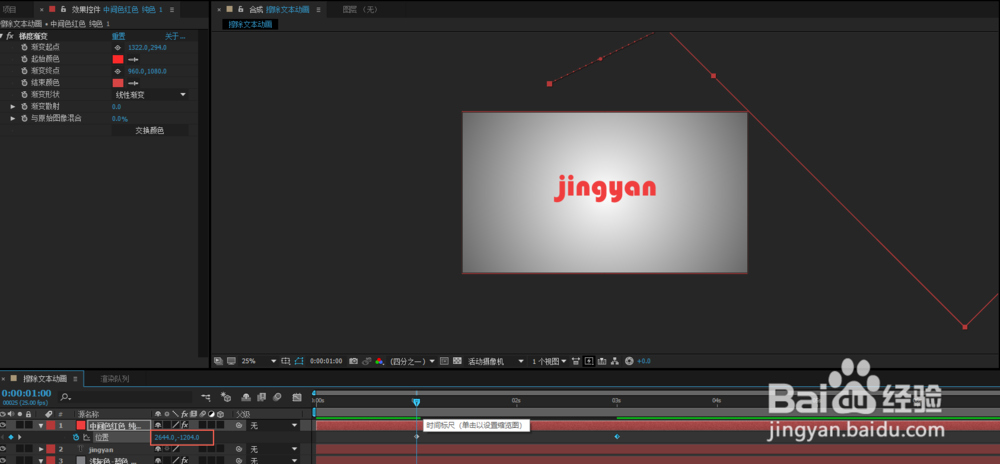
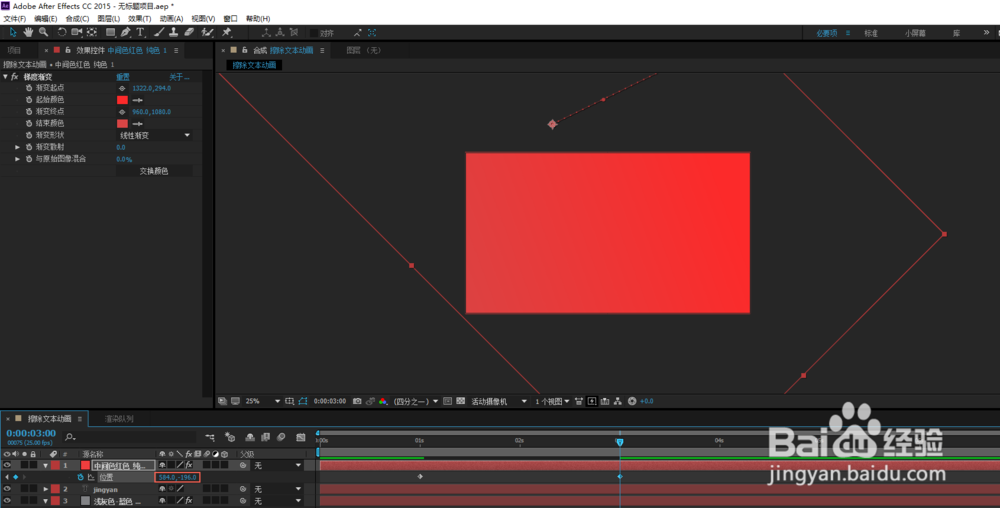
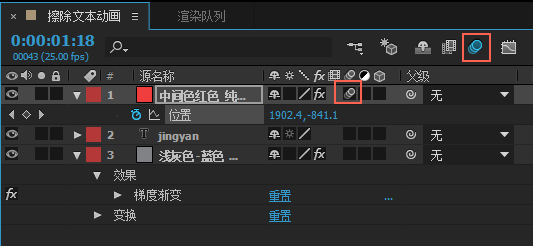
7、同时选中“中间色纯色”图层和文字图层,CTRL+D复制并移动到最上方;
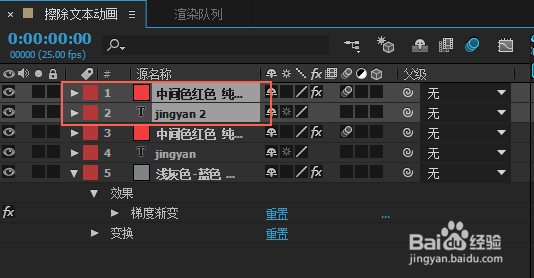
8、设置文字图层2的轨道遮罩;调整文字图层2的颜色为白色;
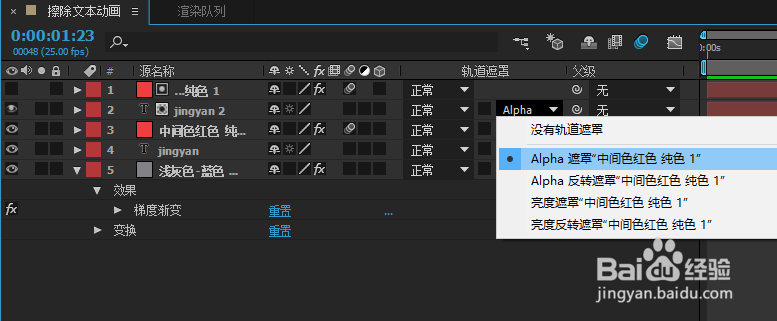
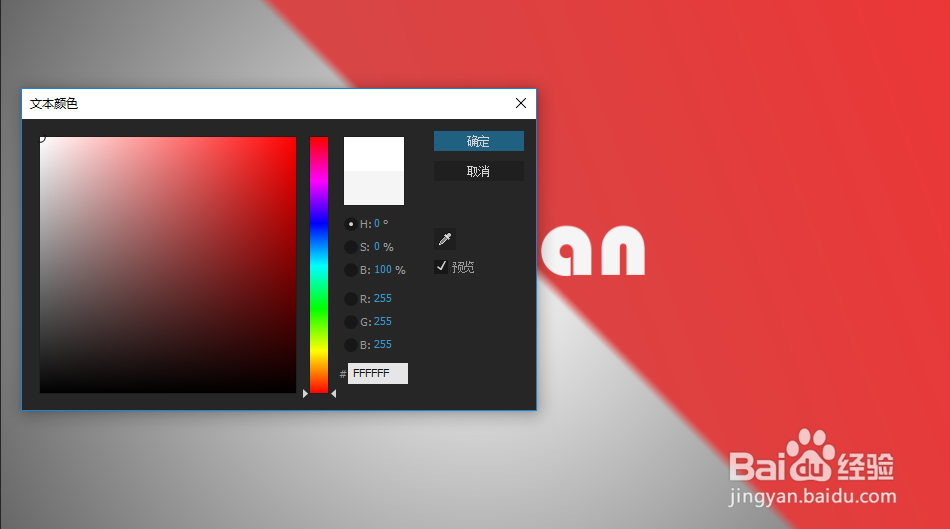
9、将时间指针定位到15帧,单击文字图层1按P键调出缩放属性打上关键帧,设置属性值为100%,将时间指针定位到0秒,设置属性值8000%并开启运动模糊;至此本案例制作完成。
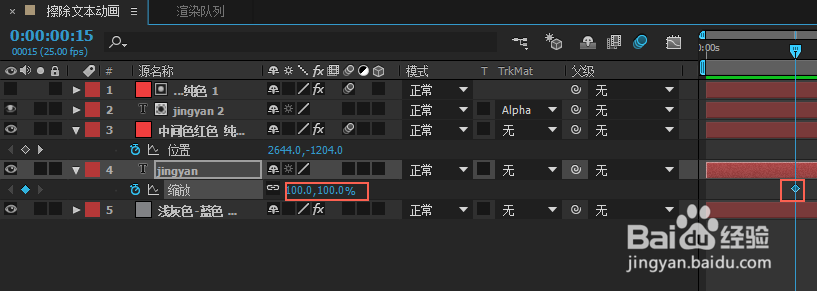
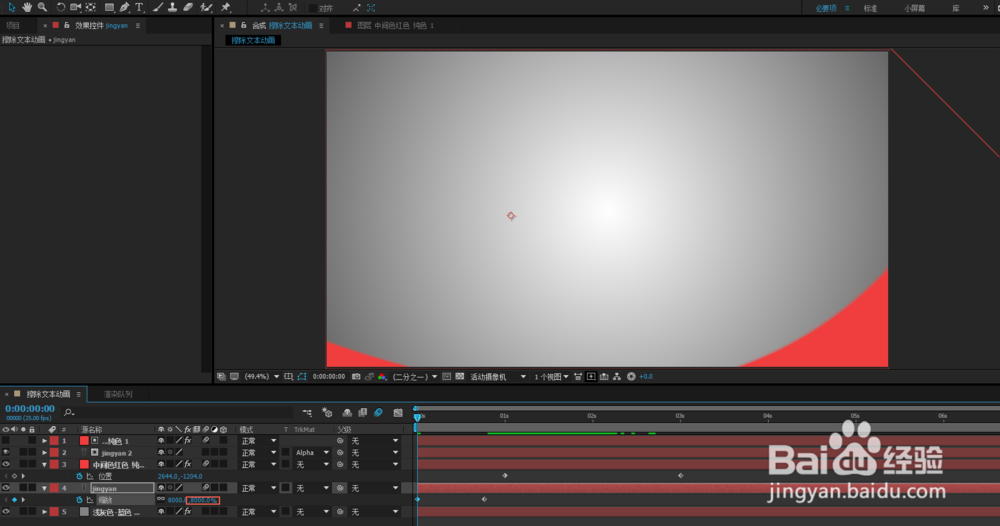
声明:本网站引用、摘录或转载内容仅供网站访问者交流或参考,不代表本站立场,如存在版权或非法内容,请联系站长删除,联系邮箱:site.kefu@qq.com。
阅读量:30
阅读量:151
阅读量:83
阅读量:52
阅读量:144